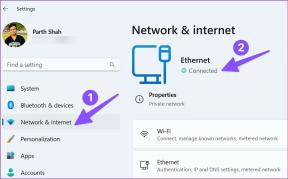Cree un CD de instalación de Windows 8 automatizado y de tamaño reducido
Miscelánea / / February 10, 2022

Si os pregunto cuál de las dos palabras: automático y manual os gusta más, seguro que todos os decantáis por la primera. A los humanos nos encanta automatizar nuestras tareas diarias, especialmente aquellas que requieren demasiado tiempo y esfuerzo cuando se realizan manualmente.
Hoy te mostraré cómo puedes automatiza una de las cosas más aburridas lo haces en la computadora, y eso es instalar Windows. En el proceso, también hablaremos sobre cómo puede desmontar muchas características innecesarias de Windows 8 y reducir el tamaño de la instalación
WinReduce es un software gratuito con el que puede crear su CD o unidad de instalación personalizada de Windows 8. WinReducer lee sus archivos de Windows 8 y elimina muchas funciones inútiles según su selección. La herramienta también crea un disco de instalación automatizado. Así que veamos cómo se hace.
Crear disco de instalación automática de Windows 8
Paso 1: Si tiene un archivo de imagen ISO de Windows 8 Professional, lo primero que debe hacer es extraerlo a una carpeta en su computadora. Para ello, utilice una herramienta como
ZipGenius. También puede montar el ISO de Windows 8 a una unidad virtual y luego apunte la herramienta hacia ella.Paso 2: Habiendo hecho eso, descargar y extraer WinReducer contenido a una carpeta y ejecute el archivo ejecutable correspondiente al Windows que está ejecutando.
Paso 3: Después de que se cargue la herramienta, le pedirá que abra la carpeta en la que extrajo sus archivos ISO de Windows 8. Busque la carpeta y selecciónela.
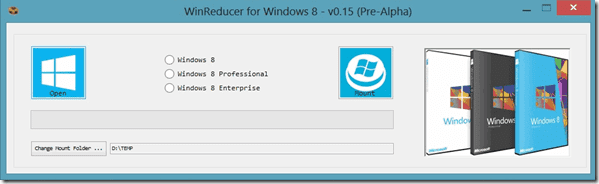
Etapa 4: La herramienta leerá los datos del archivo ISO y cargará la información necesaria para que la configures.
Paso 5: Es un proceso de personalización de tres fases y en la primera pestaña, Reductor de componentes, puede reducir el tamaño de la instalación de Windows 8. Simplemente marque los archivos y aplicaciones que desea excluir y continúe (con precaución).
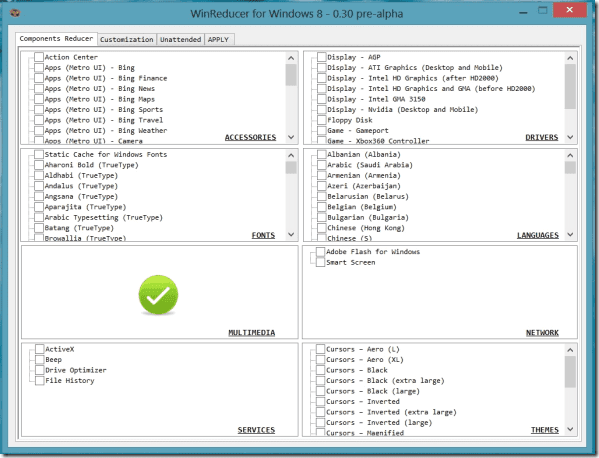
Paso 6: En la pestaña de personalización puede configurar el fondo de pantalla predeterminado y bloquear pantalla antecedentes. En la pestaña desatendida, puede proporcionar su clave de producto de Windows 8 para automatizar la tarea de instalación. Este paso es un gran ahorro de tiempo y no tiene que sentarse frente a su computadora después de comenzar el proceso de instalación. También hay una opción para cambiar el fondo de la instalación.
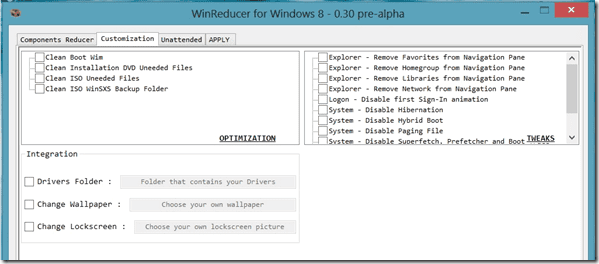
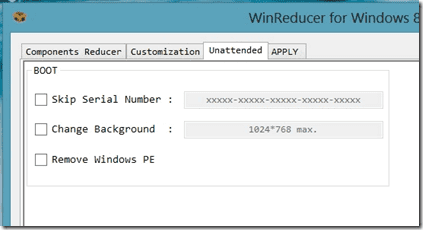
Paso 7: Luego, la herramienta iniciará el proceso y configurará los archivos de instalación personalizados de Windows 8 según las personalizaciones que haya elegido. Finalmente, cuando finalice el procesamiento y la herramienta le pida que guarde el archivo, marque la opción Guardar en archivo WIM y crear una nueva ISO.
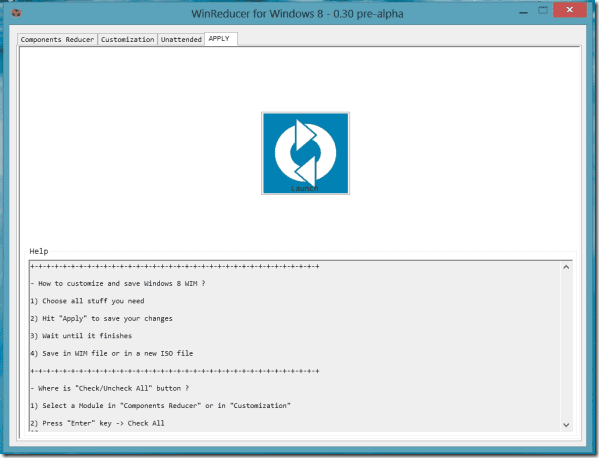
Paso 8: Ahora puede grabar este ISO en un DVD o hacer un USB de arranque de Windows 8 unidad para instalarlo en una computadora. Si tiene problemas para activar Windows 8, es posible que desee tener un mira este truco.
Nota: Si está utilizando la clave de CD de Windows 8 para crear un disco de instalación de Windows 8 desatendido, asegúrese de utilizarlo para una sola computadora.
Conclusión
Así fue como puede crear una imagen ISO desatendida personalizada de Windows 8 con un tamaño de instalación reducido. ¿Te gustó el truco? ¿Fue lo suficientemente útil? No olvides compartir tus pensamientos.
Última actualización el 03 febrero, 2022
El artículo anterior puede contener enlaces de afiliados que ayudan a respaldar a Guiding Tech. Sin embargo, no afecta nuestra integridad editorial. El contenido sigue siendo imparcial y auténtico.